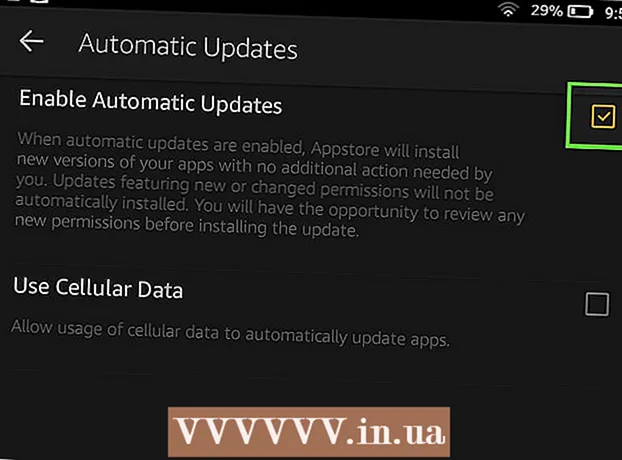Muallif:
Monica Porter
Yaratilish Sanasi:
15 Mart Oyi 2021
Yangilanish Sanasi:
1 Iyul 2024
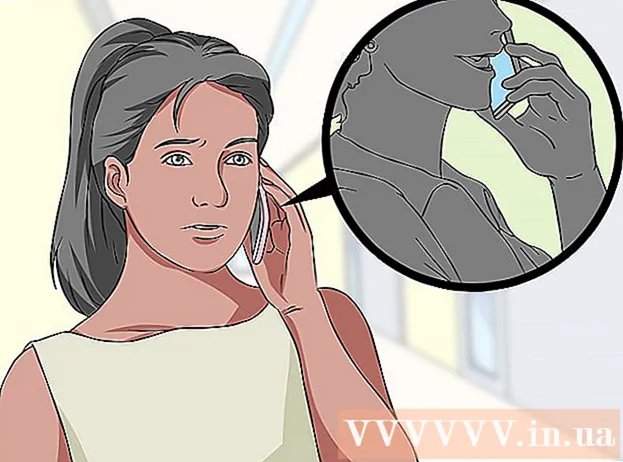
Tarkib
Ushbu wikiHow sizga qo'ng'iroq qiluvchilarga sizning ismingiz va telefon raqamingizni ko'rishdan qanday saqlanishni o'rgatadi. Izoh: agar siz qo'ng'iroq qiluvchining identifikatorini satrning boshqa uchidan yashirishga muvaffaq bo'lsangiz, ular kamdan-kam hollarda olishadi; Bundan tashqari, ko'plab qo'ng'iroqlarni tekshirish dasturlari va xizmatlari yashirin identifikatordan qo'ng'iroqni darhol to'xtatadi. Agar siz raqamingizni yashirsangiz ham, kiruvchi raqamlardan qo'ng'iroqlarni oldini ololmaysiz.
Qadamlar
1-dan 2-usul: Bloklash kodidan foydalaning
Uskunalar Do'konitugmasini bosing Qidirmoq (Qidirish), qidiruv satrini tanlang, kiriting Google ovozi va tugmasini bosing Qidirmoq, Tugmani bosing OLING Google Voice ilovasi yonida (Qabul qiling) va so'raganda Touch ID sensori yoki Apple ID parolini kiriting.
- Android-da - Ochiq

Play Store, qidiruv satrini bosing, kiriting google ovozi, tanlang Google Voice ochiladigan menyudan bosing O'RNATISH (O'rnatish) tugmachasini bosing QABUL QILING So'ralganda (qabul qiling).
Google Voice-ni oching. Bosing OCHIQ Do'kon dasturida (oching).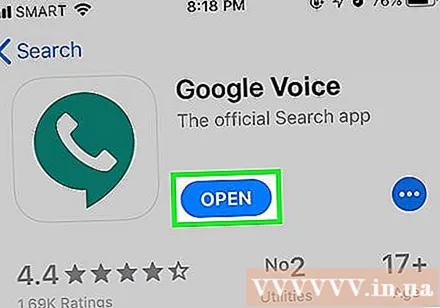
- Ochish uchun quyuq yashil fonda oq rangli telefon shaklidagi Google Voice ilovasi belgisini bosishingiz mumkin.

Bosing BOSHLASH Ekranning o'rtasida (Boshlash).
Google hisob qaydnomasini tanlang. Google Voice-dan foydalanmoqchi bo'lgan hisobning o'ng tomonidagi tugmachani bosing.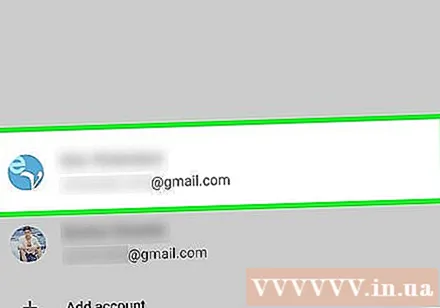
- Agar siz smartfoningiz uchun Google hisobini ro'yxatdan o'tkazmagan bo'lsangiz, ga teging Hisob qaydnomasini qo'shish (Hisob qaydnomasini qo'shing), keyin elektron pochta manzilingizni va parolingizni kiriting.
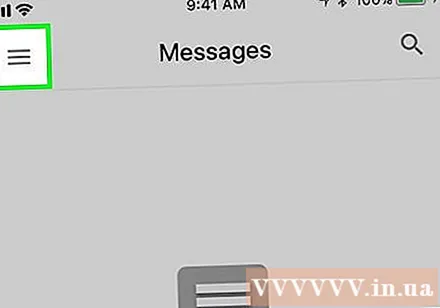
Bosing ☰ ekranning yuqori chap burchagida. Menyu ochiladi.- Agar Google Voice hisobingiz uchun raqam tanlash so'ralsa, ushbu bosqichni va keyingi ikki bosqichni o'tkazib yuboring.
Bosing Sozlamalar (Sozlamalar) ochilgan menyu o'rtasida joylashgan.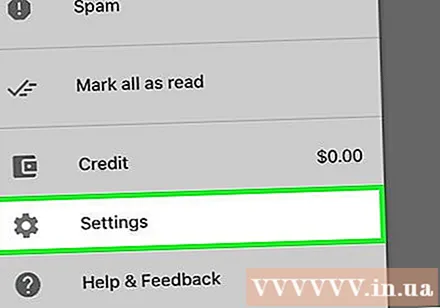
Bosing TANLASH (Tanlang). Ushbu parametr sahifaning yuqori qismidagi "Hisob" sarlavhasi ostida joylashgan.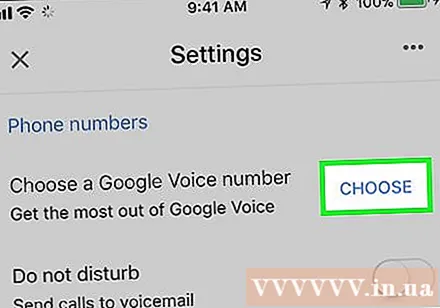
- Android-ga teging Google Voice raqamini oling (Google Voice raqamini oling) bu erda.
Tugmani bosing QIDIRMOQ ekranning pastki o'ng burchagida.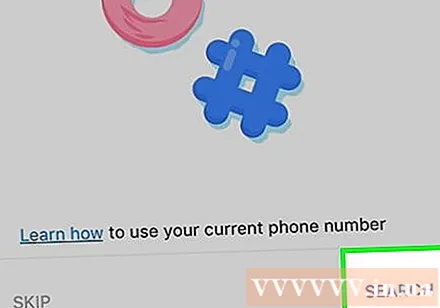
Shahar nomini kiriting. Ekranning yuqori qismidagi qidirish maydoniga teging, so'ngra raqamni ishlatadigan shahar nomini (yoki pochta indeksini) kiriting.
Ko'rsatilgan raqamlarni tekshiring. Mavjud telefon raqamlari ro'yxatida kerakli raqamni tanlang.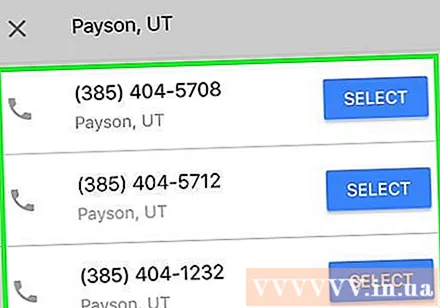
Bosing SELECT (Select) - foydalanmoqchi bo'lgan raqamning o'ng tomonida.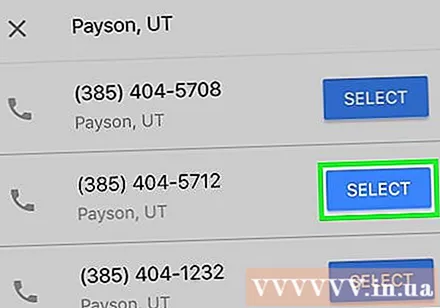
Bosing KEYINGI (Davomi) ikki marta. Ushbu parametr ekranning pastki o'ng burchagida joylashgan.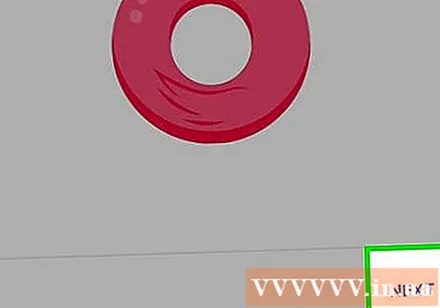
Telefon raqamingizni kiriting. Haqiqiy telefon raqamingizni kiriting.
Bosing KODNI YUBORING (Kodni yuboring). Ushbu harakat ekranning pastki o'ng burchagida joylashgan. Google Voice telefoningizdagi Xabarlar ilovasiga 6 ta belgidan iborat kodni yuboradi.
Google Voice kodini oling. Quyidagi amallarni bajaring: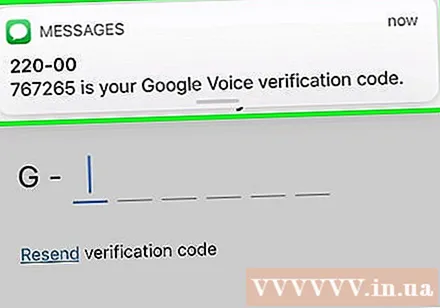
- Google Voice ilovasini minimallashtiring (uni to'liq yopmang).
- Telefoningizda Xabarlar ilovasini oching.
- Google-dan yangi xabarni tanlang.
- Xabarda 6 ta belgidan iborat kodni ko'ring.
- Google Voice-ni qayta oching.
Kodni kiriting. Xabarda hozirgina ko'rgan 6 ta belgidan iborat kodni kiriting.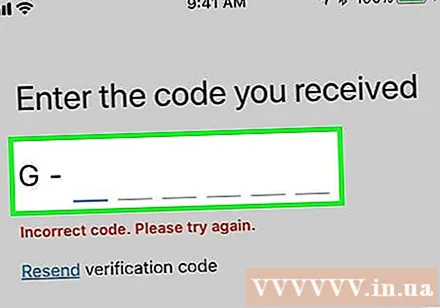
Bosing Tasdiqlang Ekranning pastki o'ng burchagida (tasdiqlang).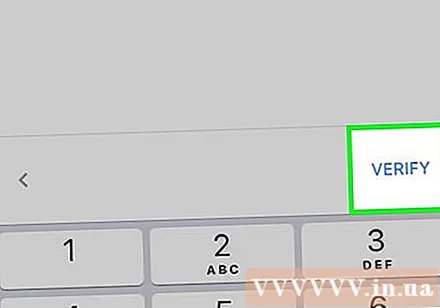
Ariza berish jarayonini yakunlang. Iltimos, bosing TALAB Variant paydo bo'lganda (Qabul qiling), so'ng tugmasini bosing Tugatish So'ralganda (bajarildi). Google Voice asosiy sahifasi paydo bo'ladi.
Google Voice yordamida qo'ng'iroq qiling. Qo'ng'iroq qilayotganda, Google Voice avvalgi hisob qaydnomasiga tayinlangan raqamdan foydalanadi, shunda qabul qiluvchi sizning haqiqiy telefon raqamingizni ko'ra olmaydi. Qo'ng'iroq qilish uchun, iltimos:
- Kartani bosing Qo'ng'iroqlar (Qo'ng'iroq qiling).
- Pastki o'ng burchakda joylashgan ko'k va oq terish belgisini bosing.
- Qo'ng'iroq qilmoqchi bo'lgan raqamni tering.
- Ekranning pastki qismida joylashgan ko'k va oq qo'ng'iroq tugmachasini bosing.
- Boshqa raqam paydo bo'lishi haqidagi so'rovni kuting.
- Bosing Qo'ng'iroq qiling Qo'ng'iroq qilish uchun (qo'ng'iroq qiling).
Maslahat
- Agar siz kommutatorga qo'ng'iroq qilib, so'rasangiz, ko'plab xizmat ko'rsatuvchi provayderlar sizning raqamingiz uchun qo'ng'iroq qiluvchi identifikatorini doimiy ravishda yashiradi. Ushbu xizmat odatda qo'shimcha oylik to'lovni oladi.
- Vaqtinchalik blokirovka kodi sizning qo'ng'iroq qiluvchi identifikatoringizni favqulodda xizmatlardan (mahalliy favqulodda xizmatlarga yoki AQShdagi 911 raqamiga qo'ng'iroq qilganingizda) va bepul raqamlarga (masalan, siz 1-800 raqamiga qo'ng'iroq qiling). Shuning uchun ushbu kodlar rasmiylarning qo'ng'irog'ingizni qaytarib olishiga to'sqinlik qilmaydi.
- Agar siz ismingiz, telefon raqamingiz yoki shaxsiy manzilingizga kira olmaydigan joyda anonim qo'ng'iroq qilishni istasangiz, siz har doim pullik jamoat telefonidan foydalanishingiz mumkin.
- Agar sizda iPhone bo'lsa, qo'ng'iroq qiluvchining identifikatorini qanday yashirish haqida qo'shimcha ma'lumotni Internetda topishingiz mumkin.
Ogohlantirish
- Oldindan to'langan telefon kartasidan foydalanish qo'ng'iroq qiluvchining identifikatori yashirin bo'lishiga kafolat bermaydi, chunki ba'zi tashuvchilar ko'pincha sizning ma'lumotlaringizni qabul qiluvchiga etkazishadi.
- Agar siz eski Google Voice raqamingizdan voz kechmoqchi bo'lsangiz, yangi raqamni o'rnatish uchun 90 kun kutishingiz kerak.